چگونه کامپیوتر را به تلویزیون متصل کنیم؟

ممکن است برای شما هم این موضوع پیش آمده باشد که تمایل داشته باشید محتوای روی گوشی یا لپتاپتان را در ابعادی بزرگتر ببینید. در اینجا ممکن است این سوال برایتان پیش بیاید که چگونه کامپیوتر را به تلویزیون وصل کنم؟ در این مقاله با کالاتیک همراه باشید تا نحوه وصل کردن کامپیوتر شخصی یا لپتاپ را به تلویزیون آموزش بدهیم.
اتصال کامپیوتر به تلویزیون با کابل HDMI

1) ابتدا یک سر کابل HDMI را به لپتاپ وصل کنید. معمولاً اسلات HDMI لپتاپها و کامپیوترها در پشت کیس یا لبههای کناری قرار دارد. برخی از رایانههای شخصی ممکن است از درگاه HDMI معمولی استفاده کنند، درحالیکه برخی دیگر از پورت HDMI mini یا MiniDisplay استفاده میکنند. ابتدا باید متوجه شوید که دستگاه شما از چه HDMI پشتیبانی میکند. برای درگاههای HDMI mini و MiniDisplay یک سر کابلی که میخواهید به دستگاه بزنید باید HDMI mini یا MiniDisplay باشد و سر دیگر باید یک کابل HDMI با اندازه معمولی باشد. این نکته نیز قابل توجه است که همه کامپیوترها پورت HDMI ندارند. برخی از رایانههای قدیمی ممکن است از کابل VGA یا DVI استفاده کنند. میتوانید این دستگاهها را با استفاده از یک آداپتور و یک کابل صوتی جداگانه به پورت HDMI تلویزیون وصل کنید. اگر از لپتاپ استفاده میکنید که دارای پورت HDMI یا سایر پورتهای خروجی ویدئو نیست، میتوانید یک آداپتور USB-to-HDMI خریداری کنید. در این صورت ممکن است نیاز به نصب نرمافزار اضافی روی رایانه شخصی خود داشته باشید.
.jpg)
2) سپس سر دیگر کابل را به تلویزیون وصل کنید. پورتها معمولا شمارهگذاری میشوند و عبارت HDMI روی آن حک میشود. یادداشت کنید که به کدام درگاه HDMI وصل میشوید. مطمئن شوید که یک کابل HDMI با طول مناسب برای اتصال از رایانه به تلویزیون خود خریداری کردهاید. در صورت کوتاه بودن سیم ممکن است کار دشوارتر باشد.

3) از کنترل تلویزیون برای انتخاب منبع HDMI در تلویزیون استفاده کنید. پس از اتصال رایانه و تلویزیون به یکدیگر، گاهی اوقات تلویزیون به طور خودکار آنچه را که در مانیتور رایانه شماست نمایش میدهد. اگر این اتفاق نیفتاد، به دنبال دکمهای روی تلویزیون یا کنترل از راه دور بگردید که روی آن «Source» یا «Input» یا چیزی شبیه به آن نوشته شده است. از این دکمه برای انتخاب پورت HDMI استفاده کنید که کامپیوتر خود را به آن متصل کردهاید.

شناسایی تلویزیون توسط لپ تاپ یا کامپیوتر
1) روی منوی Start در رایانه شخصی خود کلیک کنید. این گزینه معمولا در گوشه سمت چپ پایین صفحه نمایش یافت میشود. آیکونی با لوگوی ویندوز دارد.
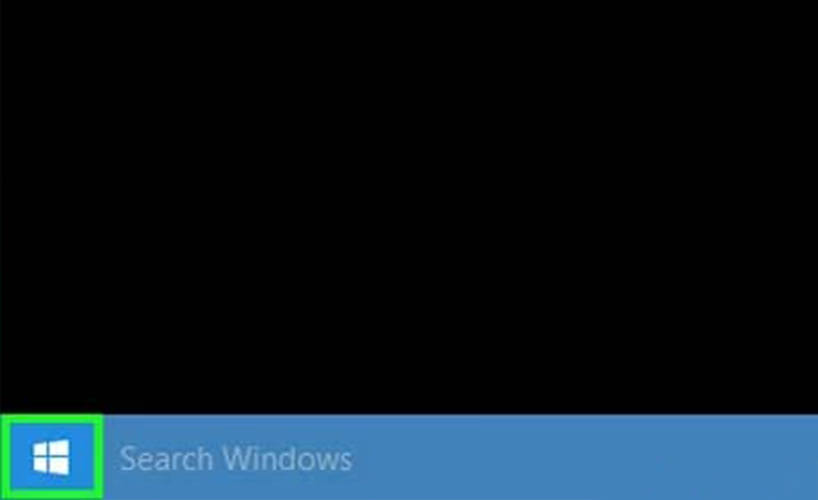
2) روی نماد تنظیمات که شبیه چرخ دنده است، کلیک کرده و سپس روی گزینه System بزنید و Display را انتخاب کنید.
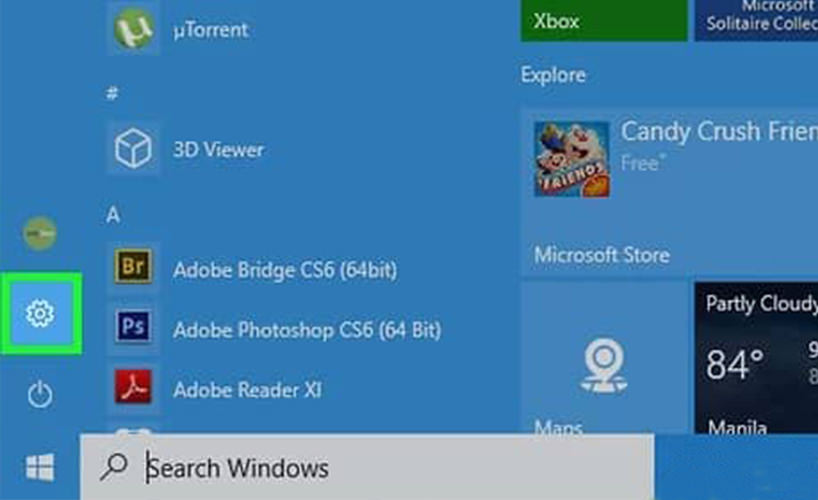
3) به پایین صفحه رفته و روی Detect کلیک کنید. ویندوز هر صفحه نمایش متصل را شناسایی میکند. رزولوشن را در صورت نیاز تنظیم کنید تا محتوا در تلویزیون شما با بهترین کیفیت نمایش داده شود. اگر تلویزیون HD دارید، 1920 در 1080 پیکسل را در منوی کشویی «Resolution» انتخاب کنید. اگر تلویزیون 4K دارید، حداکثر رزولوشن 2160 در 3840 پیکسل یا بالاترین وضوح ممکن را در منوی کشویی «Resolution» انتخاب کنید.
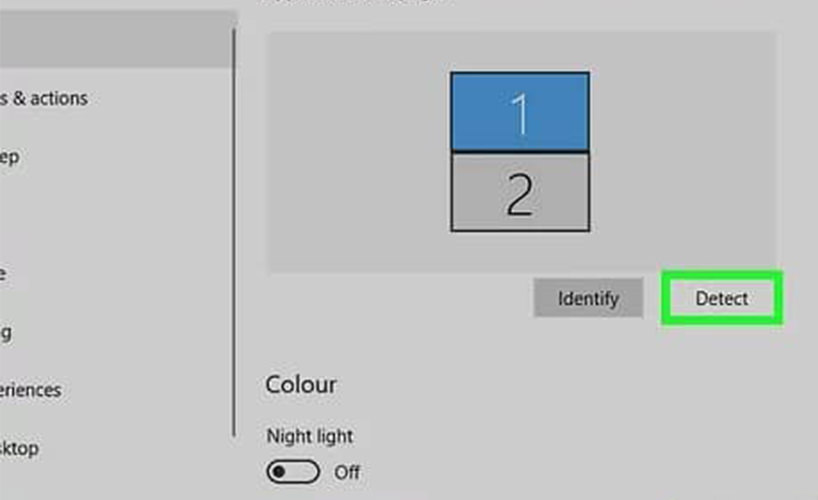
اتصال کامپیوتر به تلویزیون با استفاده از Wifi
در این مرحله باید وای فای تلویزیون خود را فعال کنیم؛ این ویژگی در تلویزیونهای مختلف متفاوت است و اگر نمیدانید چگونه باید این کار را انجام دهید، پیشنهاد میکنیم دفترچه راهنمای تلویزیون خود را مطالعه کنید. بعد از اینکه این قسمت از تنظیمات را پیدا کردیم و WiFi تلویزیون روشن شد، باید تلویزیون را به همان شبکه وای فایی وصل کنیم که کامپیوتر خود را وصل کردهایم. در این مرحله باید روی دسکتاپ راست کلیلک کنیم و گزینه Display Settings را انتخاب نماییم.

در اینجا کادر کشویی Multiple Displays را باز و روی Duplicate this display کلیک میکنیم. در این قسمت Apply را میبینیم که باید روی آن کلیک کنیم. روی منوی استارت کلیک میکنیم و پنجره تنظیمات اصلی (Setting) را باز میکنیم. در این قسمت وارد بخش Devices میشویم و روی Connected Devices کلیک میکنیم. در این مرحله Add a device را میزنیم؛ با انجام این مراحل ویندوز کامپیوتر ما دستگاههای متصل شده را روی شبکهی Wifi جستجو میکند. گزینهای که نشانگر تلویزیون ماست، انتخاب میکنیم تا سیستمعامل به طور خودکار به تلویزیون متصل شود.
سخن آخر
اتصال لپ تاپ یا کامپیوتر شخصی به تلویزیون کار سختی نیست و مراحل راحتی دارد. با مطالعه این مقاله و طی کردن روشهای فوق به راحتی میتوانید صفحه نمایش دستگاهتان را در تلویزیون نمایش داده و جزئیات را در ابعاد بزرگتر تماشا کنید.
.jpg)
پرسشهای متداول
برای وصل کردن کامپیوتر یا لپ تاب به تلویزیون نیاز به کابل داریم؟
بله برای وصل کردن کامپیوتر شخصی به تلویزیون نیاز به کابل HDMI دارید و اگر دستگاهتان درگاه HDMI ندارد باید از یک مبدل کمک بگیرید.
همه دستگاهها درگاه HMDI دارند؟
بله ممکن است نوع آنها با توجه به دستگاه فرق کند، برخی از لپ تاپ ها ممکن است از HDMI mini یا MiniDisplay استفاده کنند.
به این مطلب امتیاز دهید!
 |
مطالب مرتبط |
 |
مطالب پیشنهادی |

 کالاتیک
کالاتیک 























